怎样把wps快捷方式放在桌面
更新时间:2024-08-24 17:52:49作者:yang
在日常工作中,我们经常需要使用WPS来处理文档、表格和演示文稿,为了方便快速启动WPS,我们可以将其快捷方式放在桌面上。设置WPS的桌面快捷方式非常简单,只需在开始菜单中找到WPS的图标,右键点击选择发送到再选择桌面(快捷方式)即可。这样一来我们就可以在桌面上轻松找到WPS,并且能够快速启动,提高工作效率。
具体步骤:
1.在当前编辑界面,屏幕下方任务栏的左边找到“搜索”图标,如下图所示:

2.单击“搜索”图标,进入搜索对话框,如下图所示:
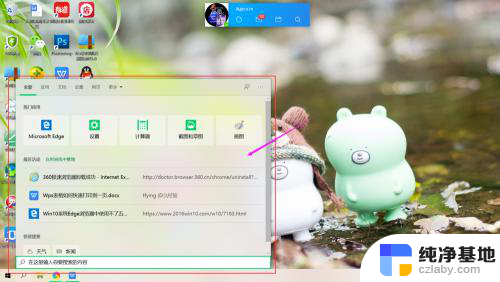
3.打开搜索对话框后,默认显示是“全部”标签。我们需要切换至“应用”标签,如下图所示:
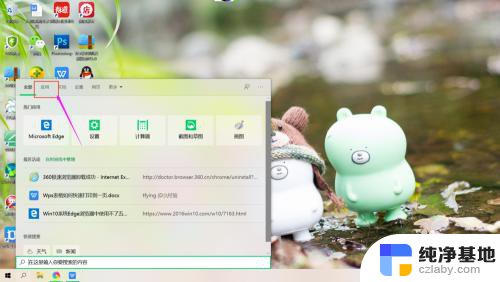
4.在“应用”对话窗口的下方文本框中输入“wps”内容,如下图所示:
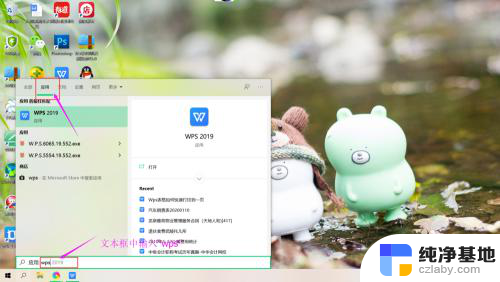
5.包含“wps”字符的wps 应用程序就显示在搜索窗口了,如下图所示:
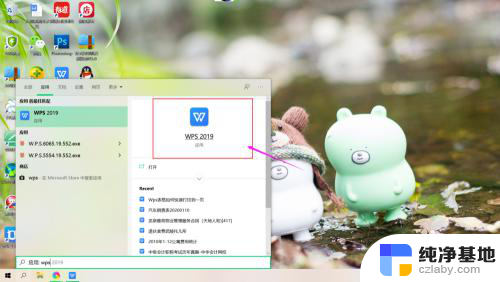
6.鼠标指针移至wps 2019上面,右击鼠标右键。弹出右键菜单栏,选择“打开文件位置”如下图所示:
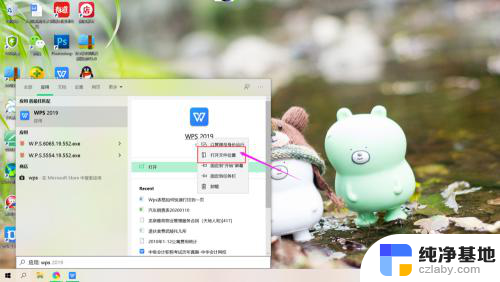
7.wps应用程序所在位置就立即显示出来,如下图所示:
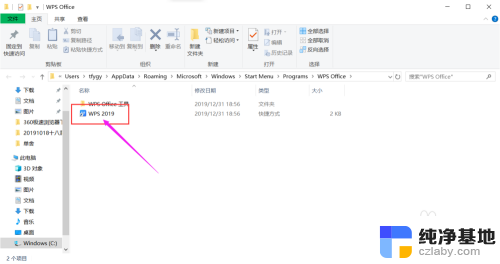
8.鼠标移至"wps 2019”,右击鼠标右键。在右键菜单栏上选择“创建快捷方式”,单击鼠标左键,wps2019快捷方式立即显示在桌面了。
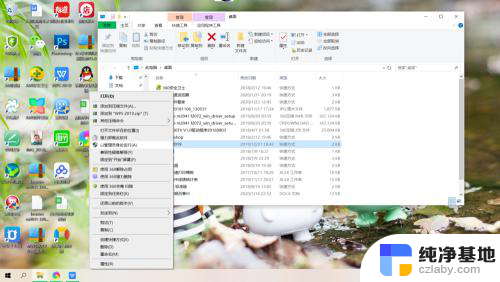
以上就是将WPS快捷方式放在桌面上的步骤,如果您遇到相同问题,可以参考本文中介绍的步骤进行修复,希望对大家有所帮助。
- 上一篇: 电脑为什么开机了又自动关机
- 下一篇: 苹果13pro可以插耳机吗
怎样把wps快捷方式放在桌面相关教程
-
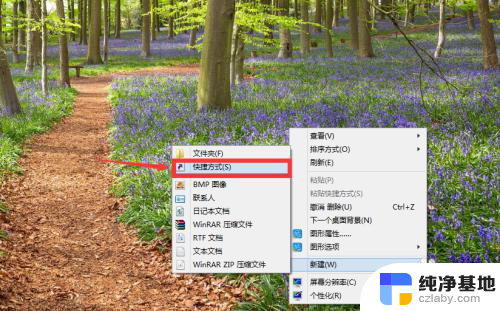 怎样在桌面建立快捷方式
怎样在桌面建立快捷方式2024-02-10
-
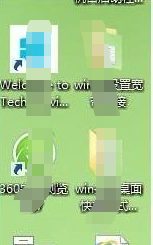 怎样取消桌面快捷方式图标
怎样取消桌面快捷方式图标2024-01-04
-
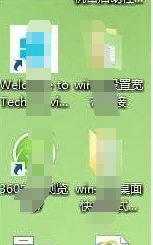 怎么删除电脑桌面的快捷方式
怎么删除电脑桌面的快捷方式2024-05-07
-
 怎么把软件创建桌面快捷方式
怎么把软件创建桌面快捷方式2023-11-18
电脑教程推荐